3 Sätt att komma åt dina Linux-partitioner från Windows

Om du dubbla startar Windows och Linux, kommer du förmodligen vilja komma åt filer på ditt Linux-system från Windows någon gång. Linux har inbyggt stöd för Windows NTFS-partitioner, men Windows kan inte läsa Linux-partitioner utan program från tredje part.
Så vi har avrundat programvara från tredje part för att hjälpa till. Denna lista är inriktad på applikationer som stöder Ext4-filsystemet, som de flesta nya Linux-distribueringar använder som standard. Dessa applikationer stödjer även Ext2 och Ext3, och en av dem stöder även ReiserFS.
Ext2Fsd
Ext2Fsd är en Windows-filsystemdrivrutin för Ext2, Ext3 och Ext4-filsystem. Det gör det möjligt för Windows att läsa Linux-filsystem, vilket ger tillgång till filsystemet via en drivbrev som något program kan komma åt.
Du kan ha Ext2Fsd-lansering vid varje start eller bara öppna den när du behöver den. Medan du teoretiskt kan aktivera stöd för skrivning till Linux-partitioner, har jag inte testat det här. Jag skulle vara orolig över det här alternativet, mig själv - mycket kan gå fel. Lässkyddad support är dock bra, och det innebär inte någon risk för att det förstörs.
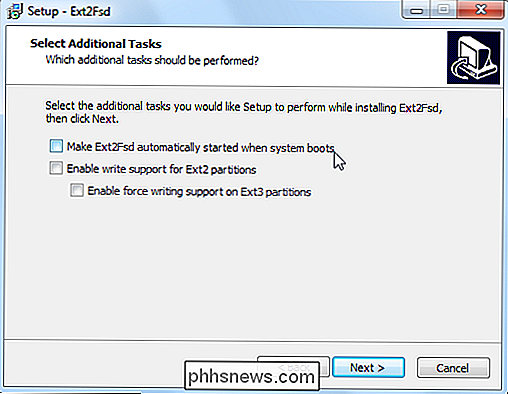
Programmet Ext2 Volume Manager låter dig definiera monteringspunkter för dina Linux-partitioner och ändra Ext2Fsds inställningar.
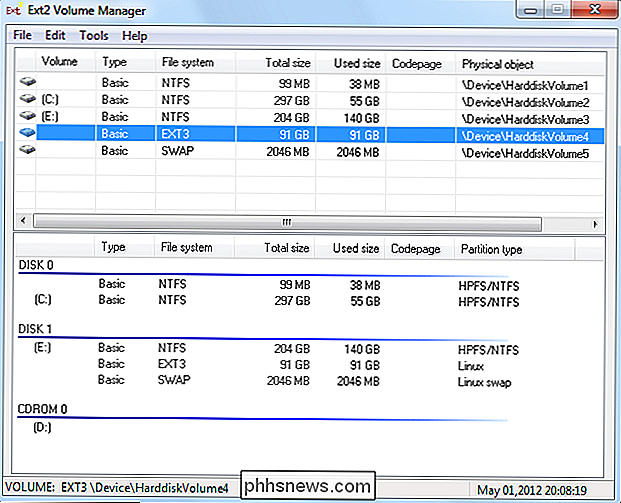
Om du inte gjorde det Ställ inte Ext2Fsd på autostart vid start, du måste gå till Verktyg> Servicehantering och starta Ext2Fsd-tjänsten innan du kan komma åt dina Linux-filer. Som standard monterar drivrutinen automatiskt och tilldelar körbrickor till dina Linux-partitioner, så du behöver inte göra någonting extra.
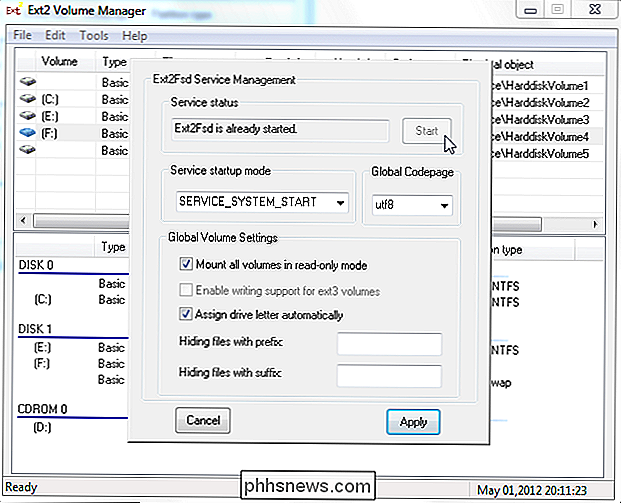
Du hittar dina Linux-partitioner monterade i egna skrivbrev i Utforskaren. Du kan komma åt filerna på dem från vilken som helst applikation utan att behöva kopiera filer till din Windows-partition innan de öppnas.
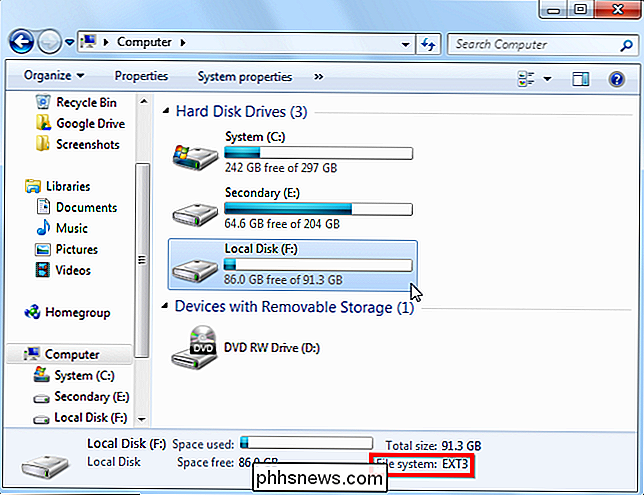
Det här filsystemet, som EXT4, men Ext2Fsd kan ändå läsa det bra. Om du letar efter dina personliga filer hittar du dem i din / hem / NAME-katalog.
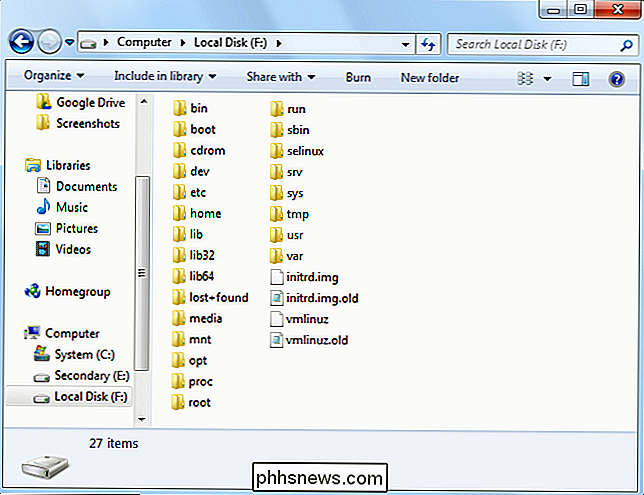
DiskInternals Linux Reader
Linux Reader är ett freeware-program från DiskInternals, utvecklare av dataåterställningsprogram. Förutom Ext-filsystemen stöder Linux Reader även ReiserFS och Apples HFS- och HFS + -filsystem. Det är skrivskyddat, så det kan inte skada ditt Linux-filsystem.
Linux Reader tillhandahåller inte åtkomst via en drivbrev, istället är det en separat applikation som du startar för att bläddra i Linux-partitionerna.
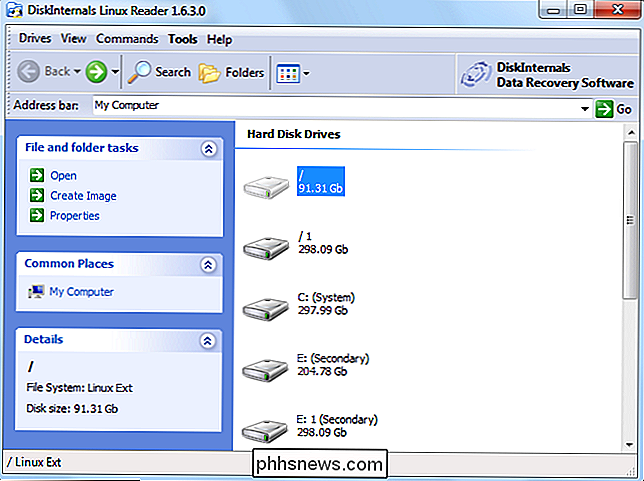
Linux Reader visar förhandsgranskningar av dina filer, vilket gör det enkelt att hitta rätt.
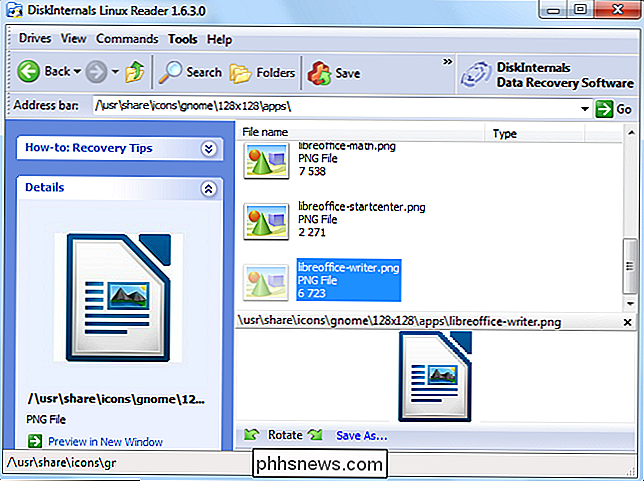
Om du vill arbeta med en fil i Windows måste du spara filen från din Linux-partition till ditt Windows-filsystem med alternativet Spara . Du kan också spara hela kataloger över filer.
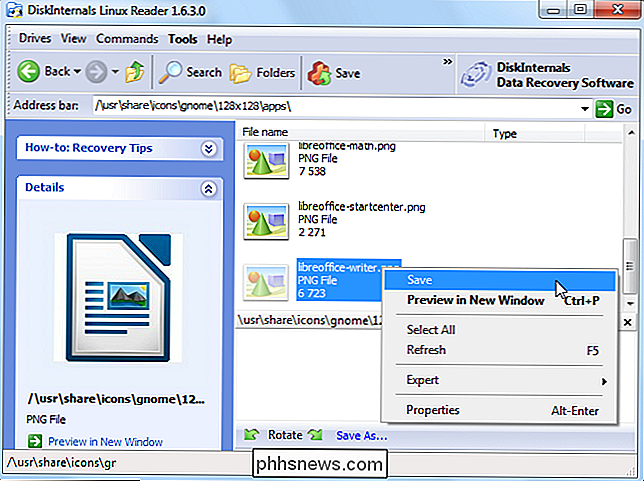
Ext2explore
Vi har tidigare täckt Ext2explore. Det är ett open source-program som fungerar på samma sätt som DiskInternals Linux Reader-men bara för Ext4, Ext3 och Ext2 partitioner. Det saknar också filförhandsgranskningar, men det har en fördel: det behöver inte installeras. Du kan bara hämta .exe och köra den.
Programmet Ext2explore.exe måste köras som administratör, men du får ett fel. Du kan göra detta från högra menyn.
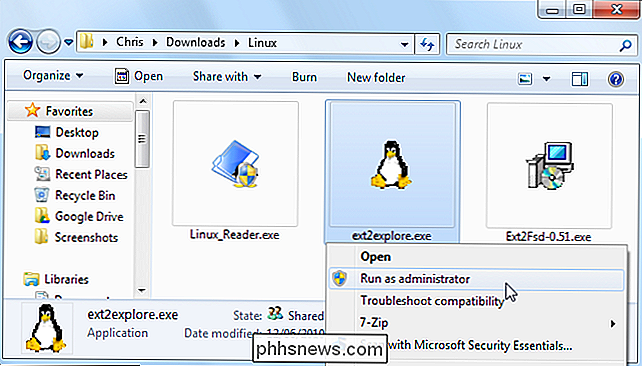
För att spara tid i framtiden, gå in i egenskapens fönstret och aktivera alternativet "Kör detta program som administratör" på fliken Kompatibilitet.
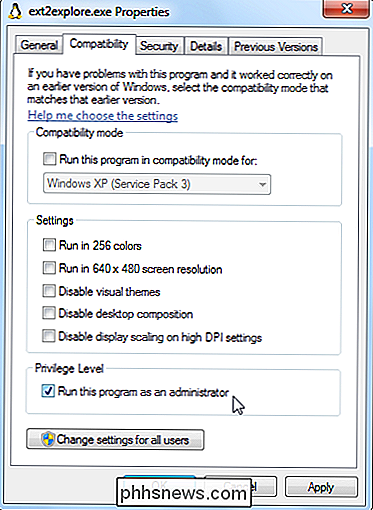
Som med Linux Reader måste du spara en fil eller katalog i ditt Windows-system innan du kan öppna den i andra program.
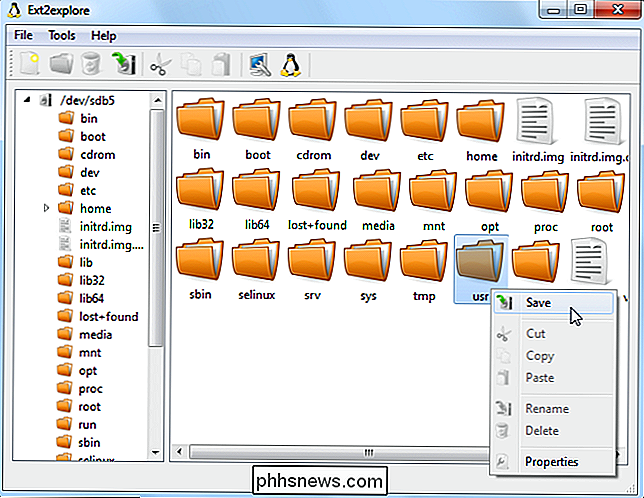
För fler dubbla uppstartstips, kolla in våra bästa artiklar för att konfigurera ett dual-boot-system.

Hur är HTC Vive Pro bättre än den ursprungliga Vive?
Vi vet äntligen när HTCs nya och förbättrade Vive Pro VR-headset kommer och hur mycket. Men vad gör det bättre än den ursprungliga Vive som debuterade för två år sedan? Låt oss bryta ner det. Högre pris Först några goda nyheter: Vive Pro kommer inte att vara betydligt dyrare än den ursprungliga Vive.

Så här tar du bort webbadresser från Auto-förslag i Chrome, Firefox och Internet Explorer
Vi har alla haft det här: du börjar skriva en webbadress framför alla dina vänner, bara för dem att se hemska automatisk förslag på webbplatser från din historia. Eller kanske du skriver in en URL en gång och nu visas den upp varje gång. Den goda nyheten är att det finns ett väldigt enkelt sätt att ta bort eventuella förslag från Chrome, Firefox och Internet Explorer.



